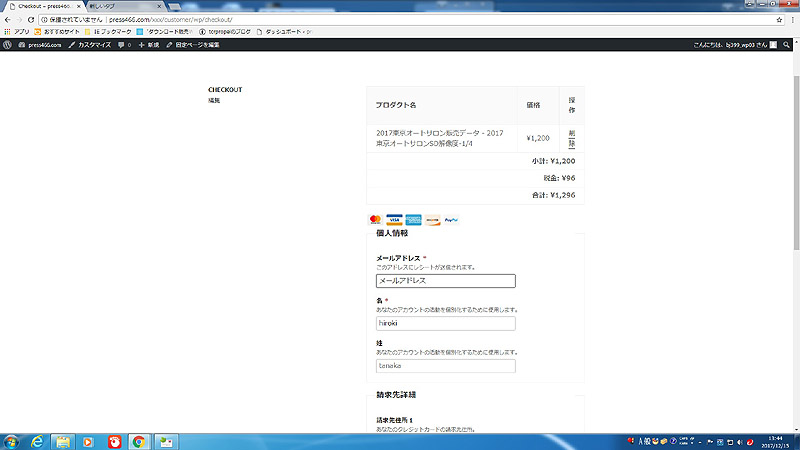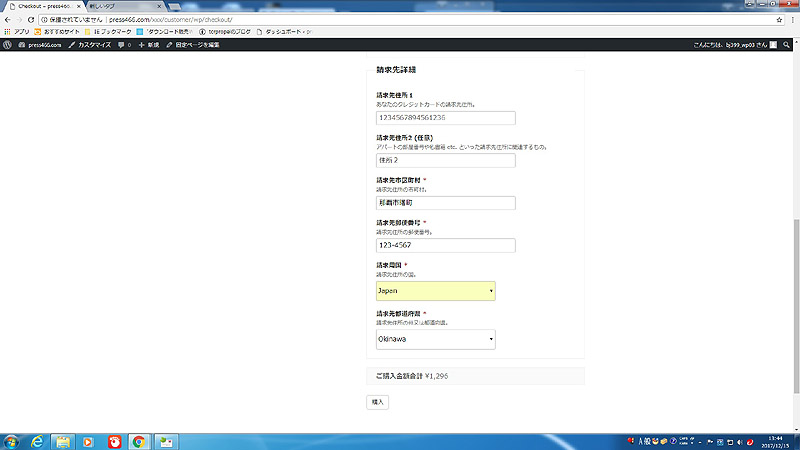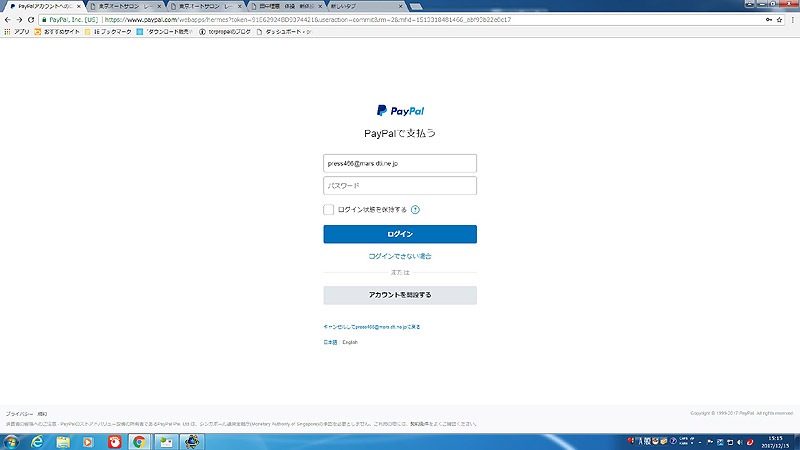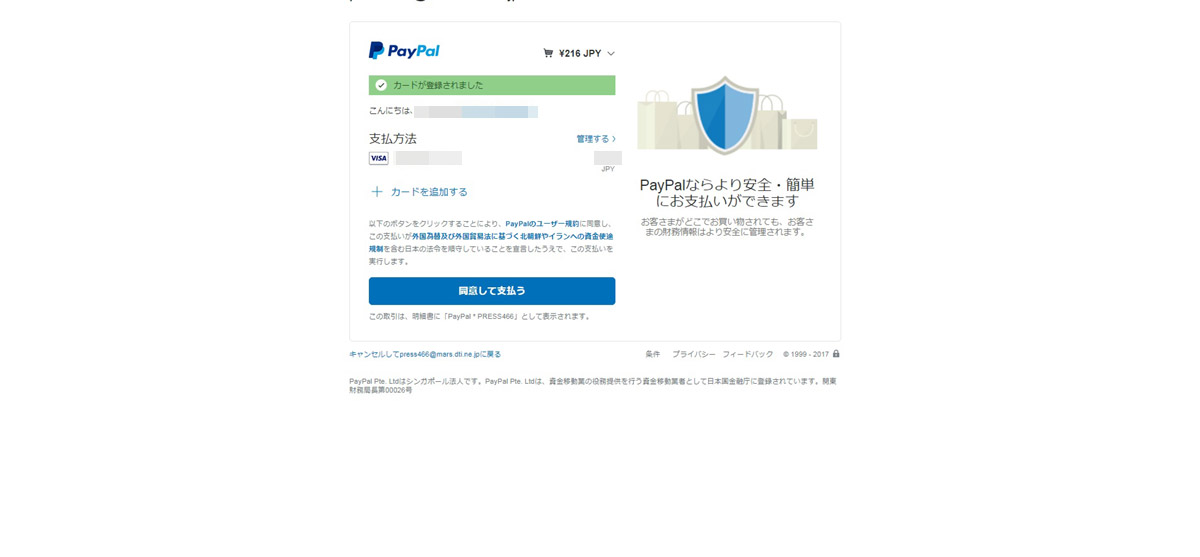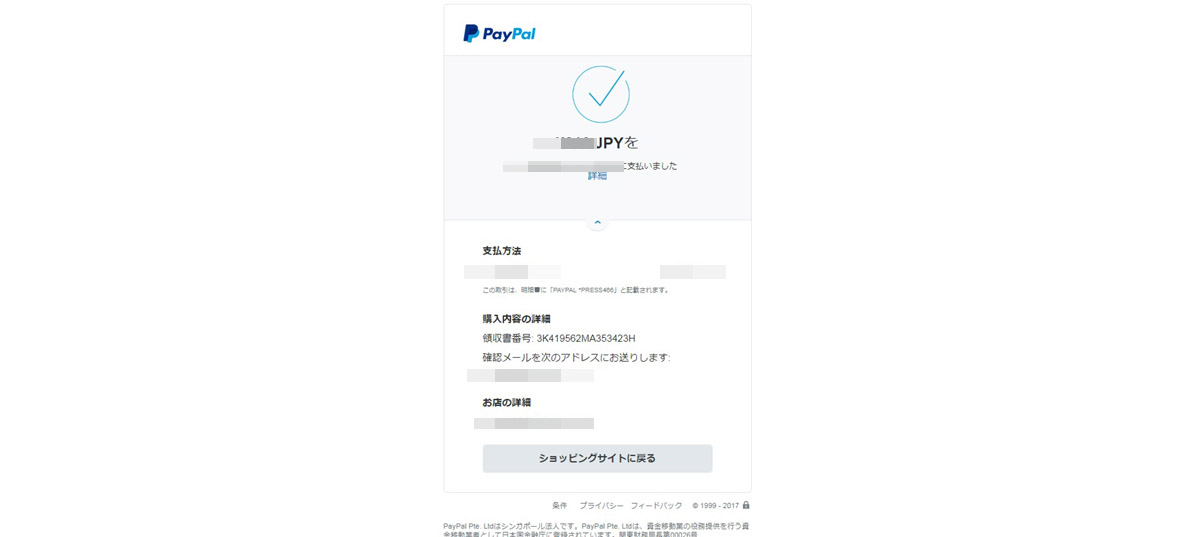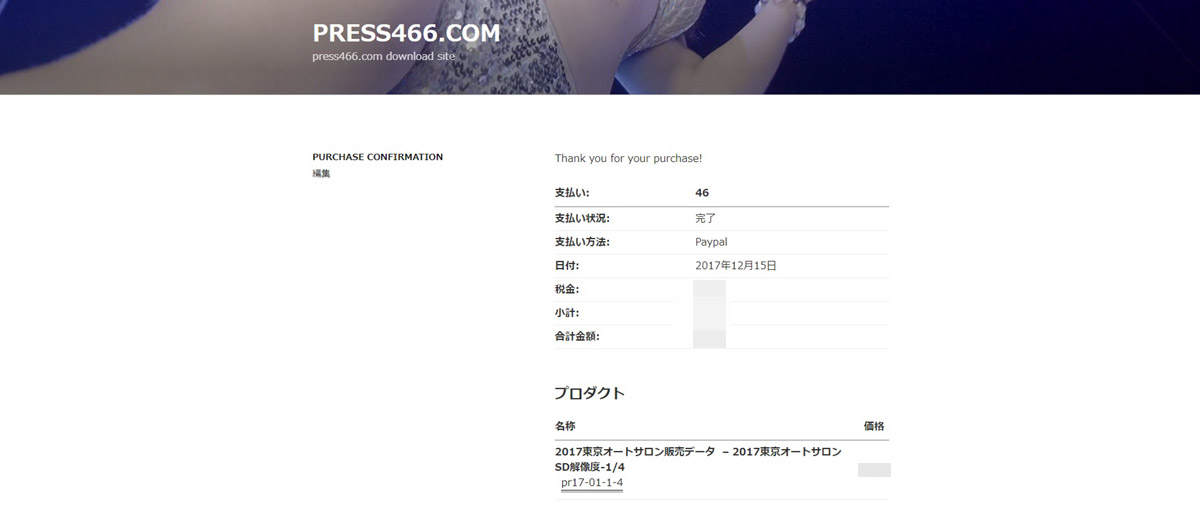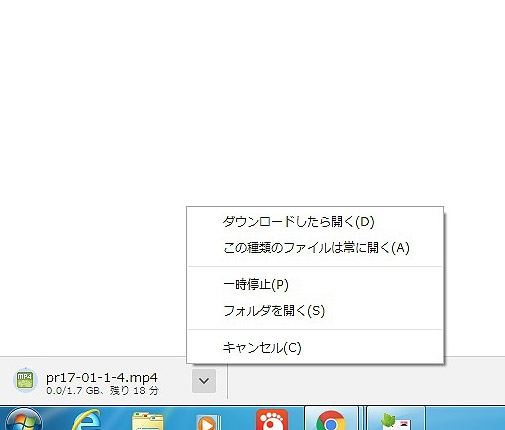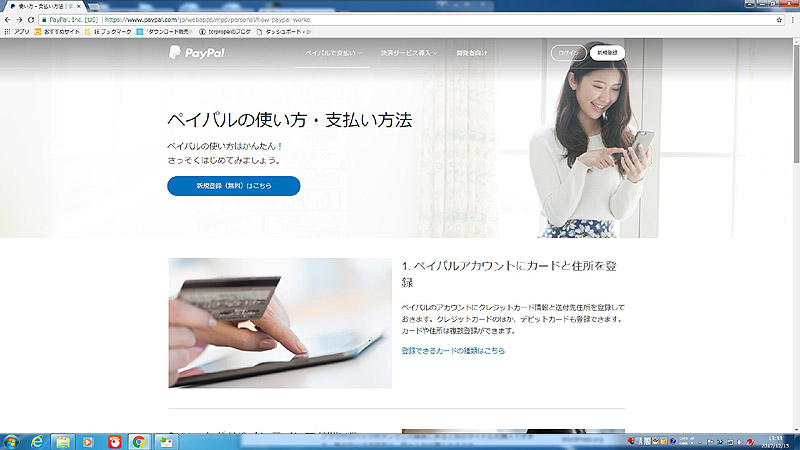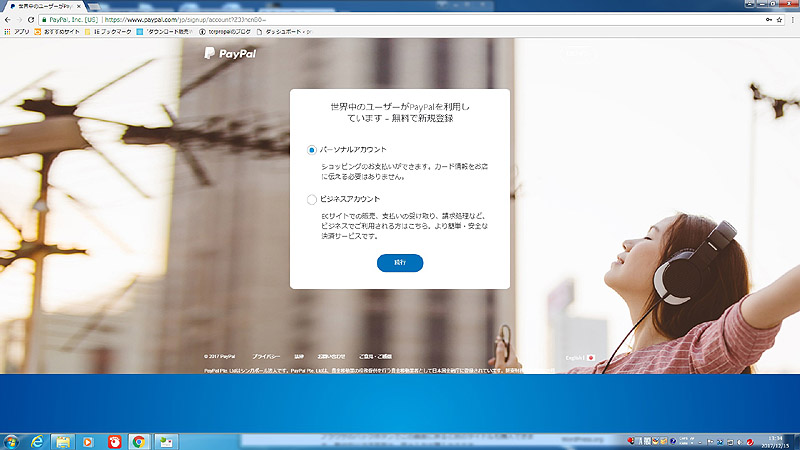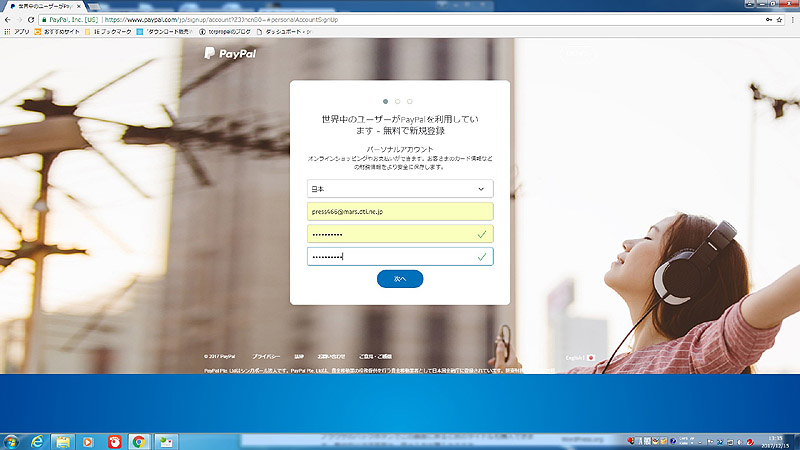初めてペイパルを使用する人へとダウンロードの各種トラブルに関して
普通、ネットでお買い物をされる時のクレジット決済はクレジットカード番号と有効期限とセキュリティコード
サイトによってはカードの名義人などを入力して購入できると思います。
これらはそのサイトのネット販売会社がクレジット会社と直接契約しているから出来るのです。
当方の様な小さな業者の場合や、クレーム返品などが起こりやすい様々な業界(詳しくは内緒。笑)
などの場合は直接にクレジット会社との契約が出来ません。
従いまして、当方の様な業者がクレジット決済を導入する場合は、クレジット会社本体との業務を代行する
クレジット決済代行業者と契約することになります。
決済代行業者は世界中に沢山ありますが、当方が使っているペイパルというアメリカの会社は
世界最大規模を誇ります。
タイトルを選択したり詳細を見たりしている画面は当方のデータサイトですが、
決済入力画面はペイパル社の厳重なセキュリティサーバーにありますので、
安心して決済してくださいませ。
当方へはカード番号を含め、購入したお客様のデータは判りません。
万が一、ダウンロードできない等のトラブル時は
決済した日時とお名前を当方へメールしてください。
press466@mars.dti.ne.jp
その時はダウンロードトラブル対応として調査してもらい、ダウンロードできなかったデータを提供できるように致します
★ダウンロードしたのに再生できない等の場合は以下の原因が考えられます。
①ダウンロードしたファイルがなんらかの原因で途中で中断されていて不完全なファイルになっている。
②mp4ファイルを再生できるプレーヤーがPCに搭載されていない。
とりあえずの対処方法は①の場合は、PCへの負担、もしくは当方のサーバーが多忙になっている可能性があるので、
お使いのPCの他のソフトを同時に起動されているならば、他のソフトは終了させて
ダウンロード画面のみを残してダウンロードに専念させてみてくださいませ。
お買いされた場合は24時間以内ならばダウンロードを何度もチャレンジできるので何度かチャレンジしてください。
ただし、決済後のダウンロード画面は消さないでください。
②の場合はmp4を再生できるプレーヤーをPCにインストールしてくださいませ。
無償のmp4プレーヤーとして有名な GOM Player 等をお勧めします。http://www.gomplayer.jp/player/
上記でもダメならば
個別に対応いたしますのでメールをくださいませ。
press466@mars.dti.ne.jp |
ではまず、ペイパルのアカウントを取得してください。
https://www.paypal.com/jp/webapps/mpp/personal/how-paypal-works
ペイパルのアカウント取得、メンバーであり続ける事に対しての費用は一切掛かりません。アカウント取得、アカウント維持は完全に無料です
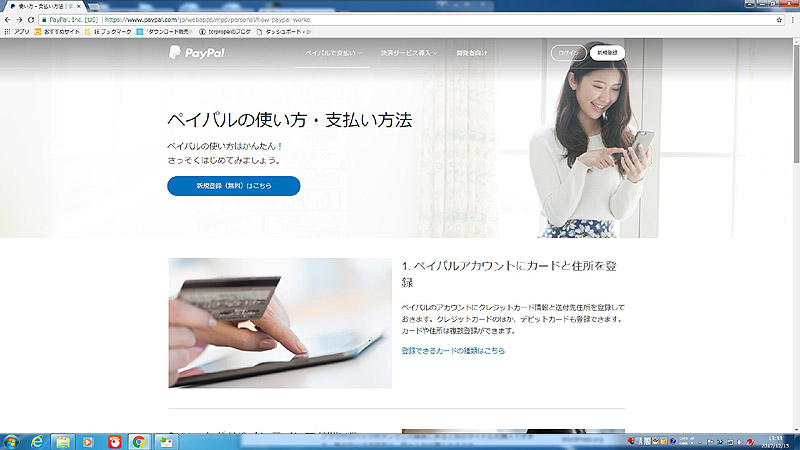
この画面で新規登録をします。
クリックすると
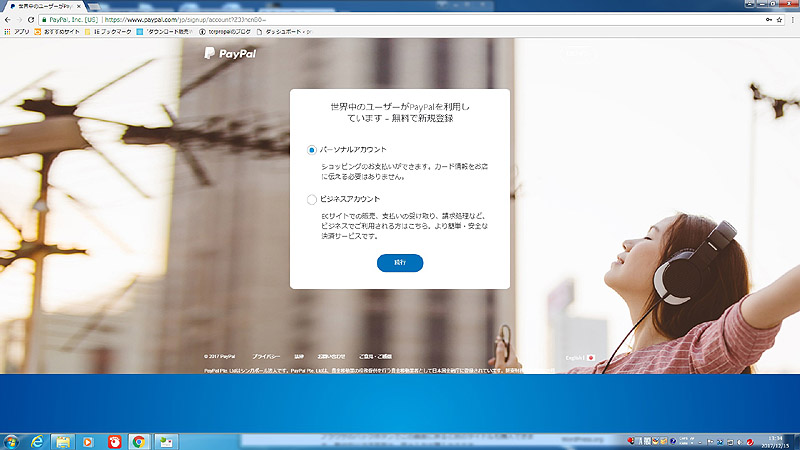
この画面になりますが、「パーソナル」でいいです。続けます。
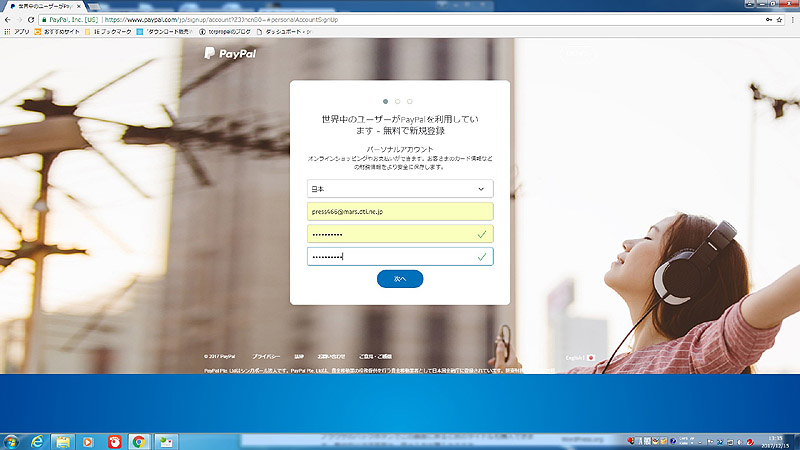
次の画面です。この画面では日本を選択して、ペイパルに登録したい貴方が所有するメールアドレスを入力して、
任意のパスワードを英数字の組み合わせで考えて(誕生日やあまり短いのは辞めましょうね)入力します。
パスワードをもう一度入力する欄がありますが、確認のためです。もう一度同じパスワードを入れてください。
続けます。
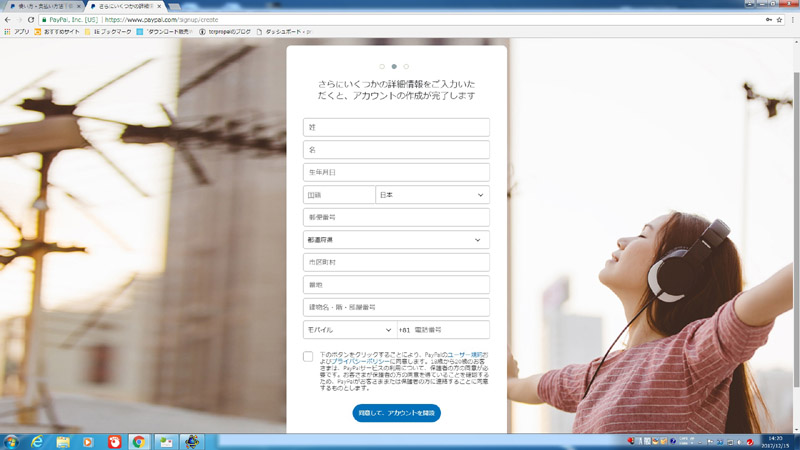
そうすると、住所やお名前を入れる画面が出てきますので、これを入力して登録を完了させます。
続けます。

クレジット番号等を登録する画面になります。ここで登録しておくと後からサイトで購入する時に
いちいちクレジット番号を入力しなくても良くなりますが、買うたびにクレジット番号を入力したい人はそのままカードを
登録せずに後で実行するを選んでスルーしてもいいです。
これでペイパルのアカウントが手に入りました。
ペイパルへの登録が完了したら、当方のダウンロードサイトに再びアクセスしてくださいませ。
http://press466.com/xxx/customer/wp/
ここで欲しいタイトルを選択して購入ボタンを押します。
決済画面に進みます。
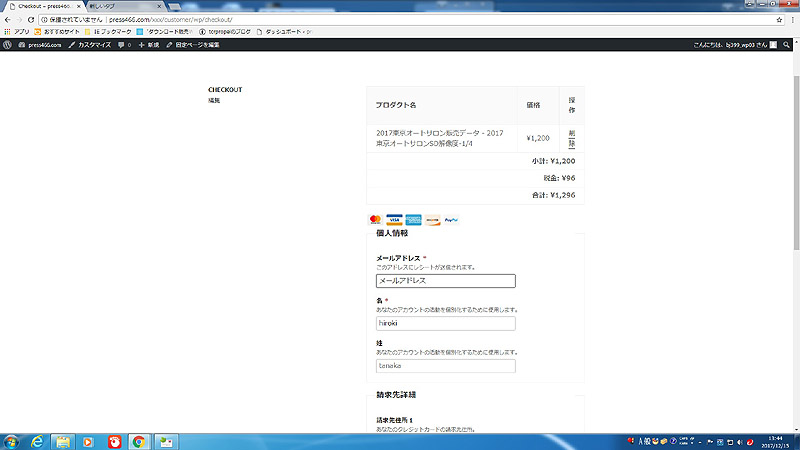
メールアドレスはペイパルに登録したメールアドレスです。
名も姓もペイパルに登録したのと同じ様に書いてください。
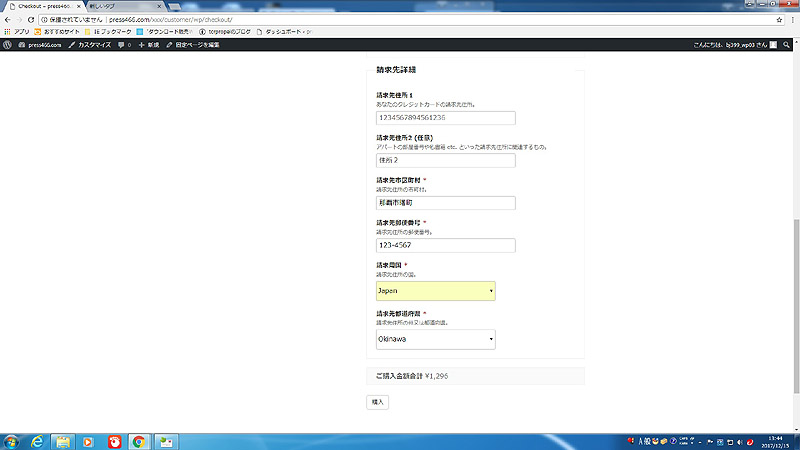
続いて請求先の情報を入力します。
請求先住所1と請求先住所2は任意です。入れなくても作動します。
市と町までの住所は必ず入力してください。郵便番号も必ず必要です。
郵便番号は123-5647という様にハイフンを入れてください。
残りの欄はjapanを選択して都道府県を選択すると入力は終了です。規約に承諾して決済ボタンを押してください。
決済ボタンを押すとペイパルの最終支払い画面が出てきます。
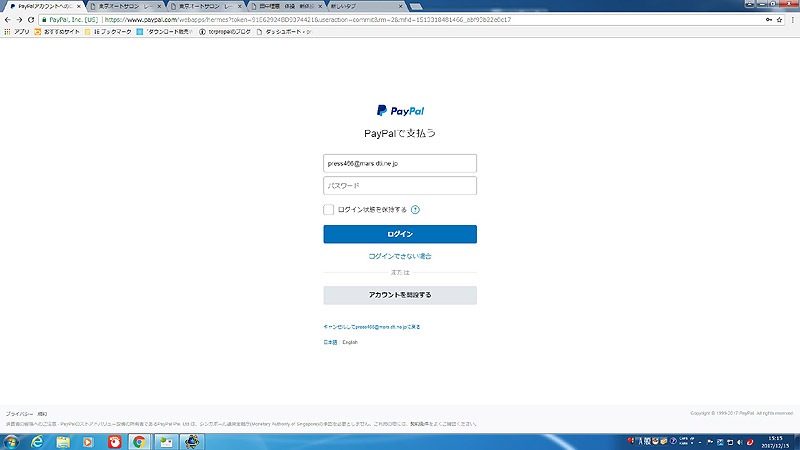
ここでペイパルに登録したメールアドレスとパスワードを入力してログインします。

決済画面になるのでクレジット番号入力とお名前と住所の確認をして、
有効期限は10/20という感じでクレジットカードに書いてある通りに入力します。
セキュリティコード欄には、クレジットカードの裏面のご署名の欄のあたりに書いてある数字の最後の3桁を入力します。
続けます
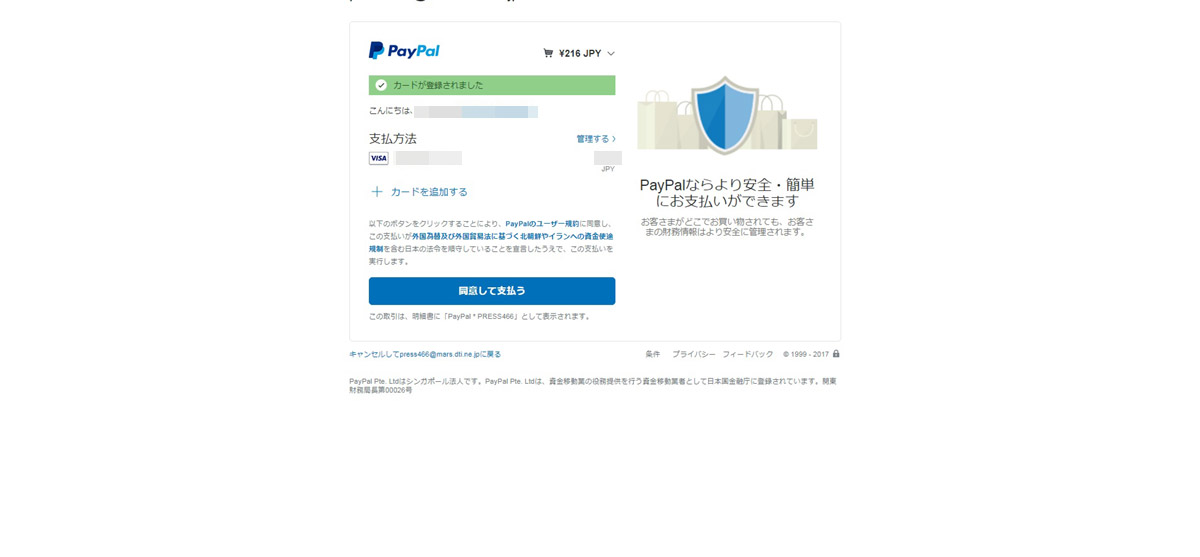
すると、最後の最終の確認画面です。これをクリックすると決済が実行されます。
決済します。
続きます。
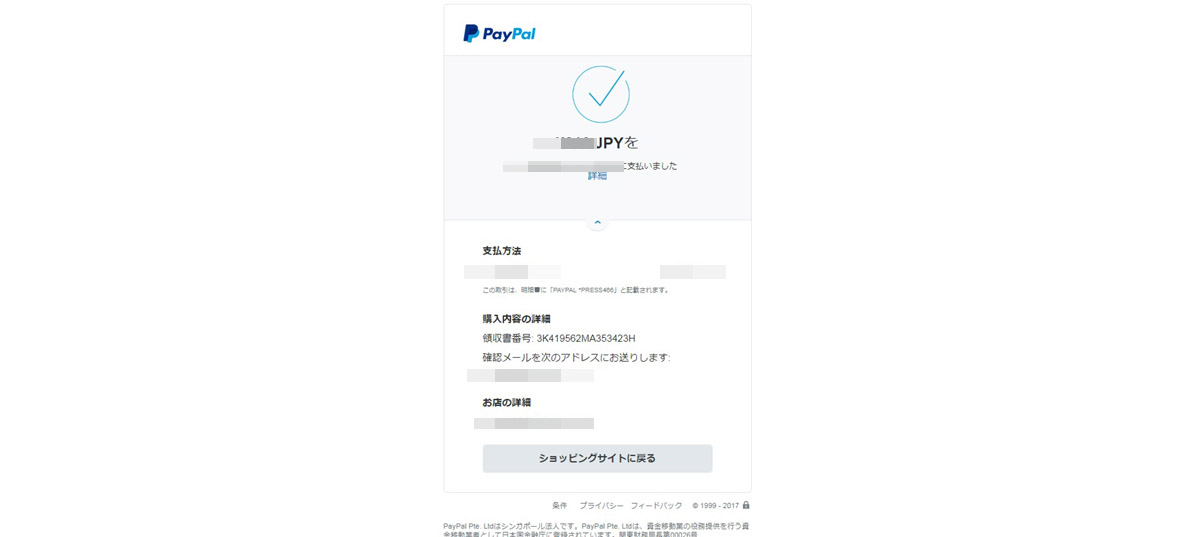
決済が完了しました。そうすると、画面の下部にショッピングサイトに戻るという表示が出てきます。
これをクリックしてショッピングサイトに戻ります。
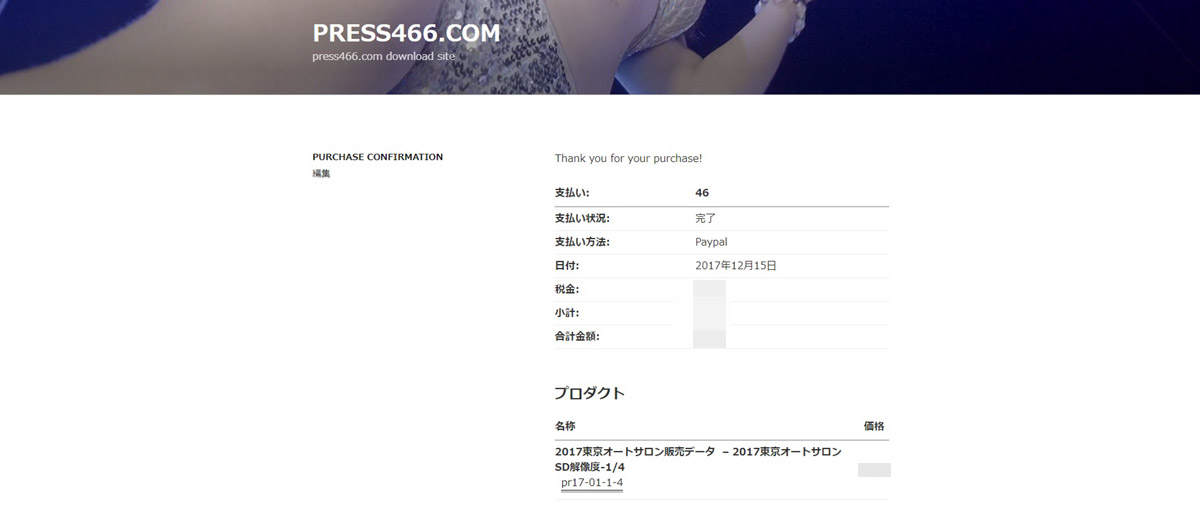
サイトに戻ってきました。そうすると決済に行く前とは違って、
画面下部に「プロダクト」という題目が現れて、その下に購入した動画をダウンロードするリンクが現れますので、
それをクリックしてください。ダウンロードは決済後24時間以内に行ってください。
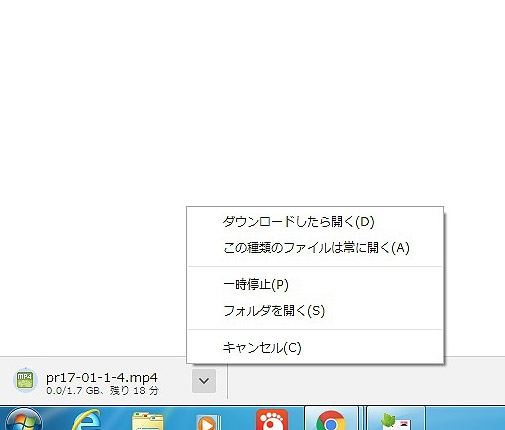
ブラウザによって多少違いますが、この様にダウンロードが始まります。
フォルダを開くを選択してダウンロードした動画ファイルをお好きな場所に保管されるといいかと思います。
スマホも同じようにリンクをタップするとダウンロードが始まります。
ダウンロードが終わるまではスマホの電波(ワイファイ等)のある場所からスマホを移動させないでください
以上です。
万が一ダウンロードできなかった場合は
press466@mars.dti.ne.jp
までメールしてくださいませ。対応いたします。